Како додати пословни налог Виндовс 10 ОнеДриве и Мобиле
Уз доступност новог ОнеДриве СинцКлијент у Виндовсу 10, корисници који користе СхареПоинт у својој организацији могу брзо да додају и управљају пословним налозима. Ако користите старију верзију оперативног система Виндовс, мораћете да се надоградите на новог клијента. Претходно смо погледали нову универзалну апликацију ОнеДриве за Виндовс 10, која такође подржава додавање пословних налога.
Ако нисте били свесни, ова способност је већ доступна на мобилним странама ствари. Дакле, погледајмо како да подесите налог на Виндовс-у, иОС-у, Андроид-у и на Мац-у.
Додајте пословни налог ОнеДриве клијенту за синхронизацију
Виндовс 10
Кликните десним тастером миша на икону ОнеДриве која се налази у области обавештења, а затим кликните на дугме Подешавања.

Одаберите картицу „Рачун“, а затим кликните Додајте пословни налог.
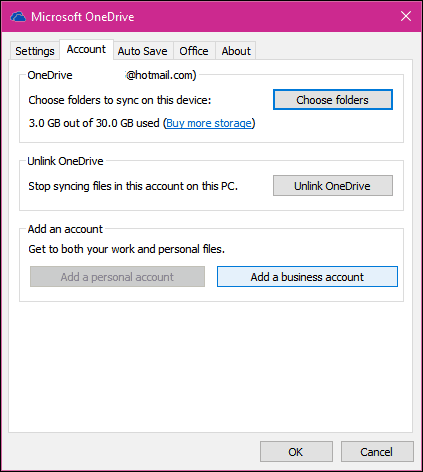
Тада ћете бити упитани да се пријавите помоћу Оффице 365 Бусинесс акредитива.
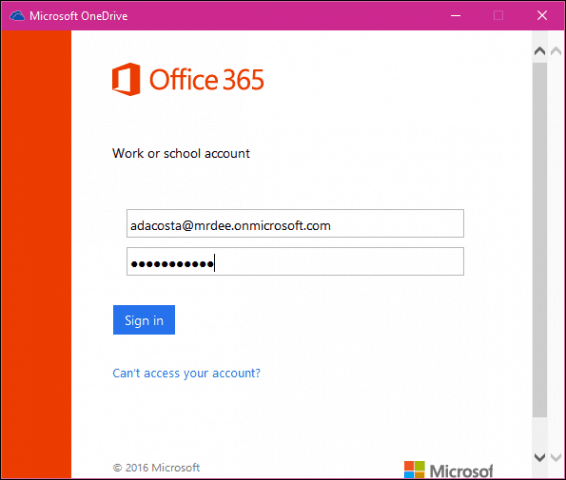
Кликните на дугме Даље да конфигуришете своје мапе ОнеДриве. Можете одабрати другу локацију, попут диск јединице или партиције или се држати заданог. Затим изаберите фасцикле које желите да синхронизујете.
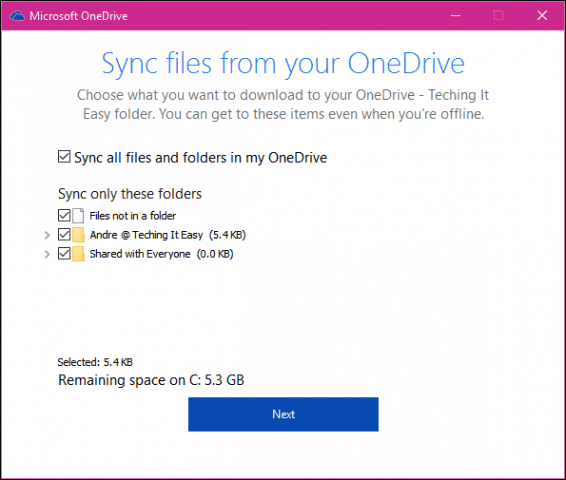
Посебан клијент ОнеДриве фор Бусинесс биће додан у ваше подручје обавештења.

Такође му можете приступити из Филе Екплорер-а.
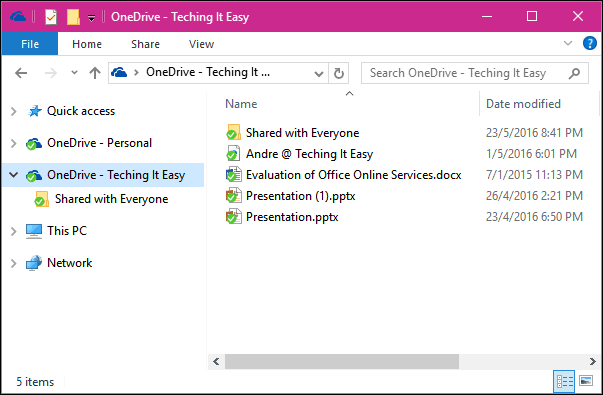
ОнеДриве Универсал Апп за Виндовс 10
Ако користите нову апликацију ОнеДриве Универсал Виндовс, можете да додате пословни налог из менија хамбургера и изаберете „Подешавања налога“.
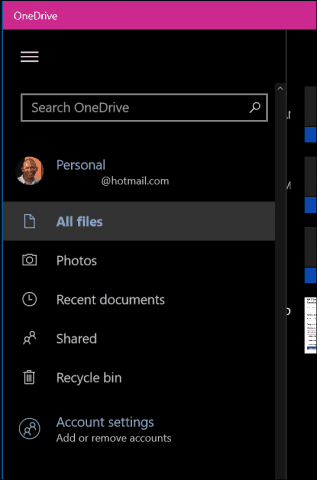
Кликните на Додај налоги пријавите се помоћу вјеродајница Оффице 365.
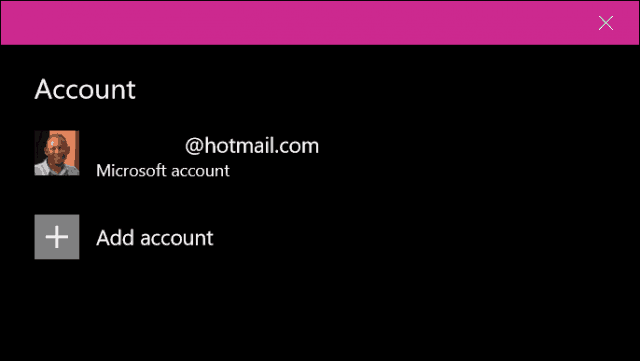
иОС и ОС Кс
Ако користите ОнеДриве на иОС-у и ОС Кс, тамо можете поставити и свој пословни налог. На иОС-у додирните икону налога, кликните Адд Бусинесс аццоунт и пријавите се.
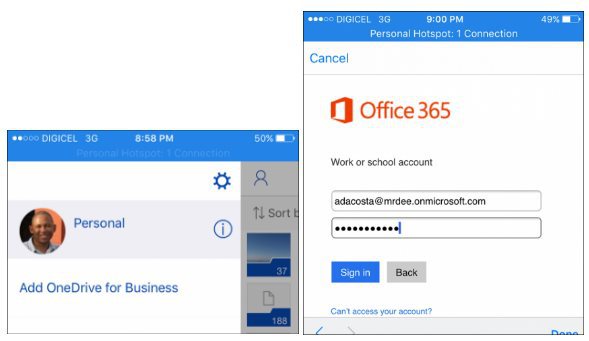
Кликните икону налога да бисте се кретали између личних и радних налога у току.
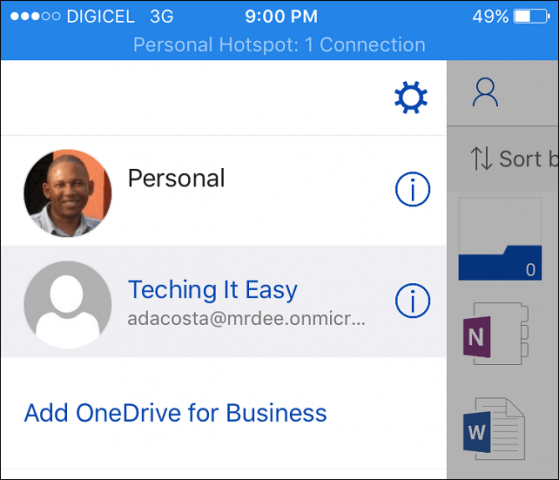
У ОС Кс, покрените апликацију ОнеДриве, изаберите икону ОнеДриве на траци менија, а затим кликните на Преференцес.
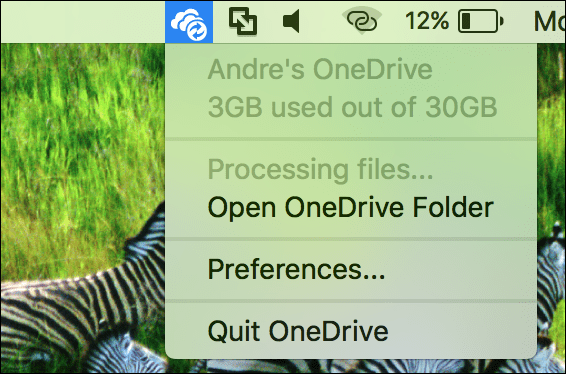
Затим изаберите картицу Рачун и кликните на Додајте пословни налог. Следите упутства на екрану да бисте се пријавили.
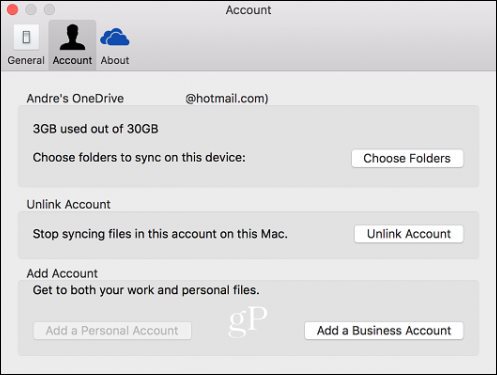
Наставите да конфигуришете ОнеДриве за синхронизацију вашегдиректоријумима баш као што бисте и ви у Виндовс-у. Такође, као и на Виндовс-у, икона ОнеДриве је додата на траку менија за брзи приступ за управљање поставкама ОнеДриве Бусинесс-а.
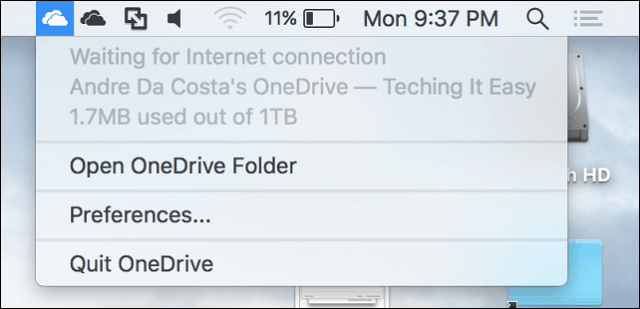
Андроид
Процес је сличан и на Андроиду. Покрените апликацију ОнеДриве, тапните на мени хамбургера, тапните на Додајте ОнеДриве за пословање, и пријавите се.
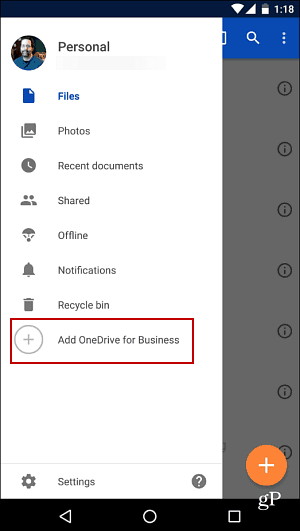
Мицрософт такође избацује нову функцију за ОнеДриве десктоп клијент, која вам омогућава ручно подешавање брзина преноса и преузимања.










Оставите коментар